Alexa for Business
El servicio Alexa for Business de Amazon Web Services (AWS) permite administrar una gran cantidad de dispositivos habilitados para Alexa con fines empresariales, como la asistencia en salas de conferencias. Citrix Endpoint Management le permite configurar y administrar estos dispositivos en la consola de Citrix Endpoint Management. Citrix Endpoint Management no implementa directivas directamente en los dispositivos Alexa. En vez de ello, Citrix Endpoint Management actualiza los servicios de AWS y es AWS quien entrega las configuraciones a los dispositivos Alexa.
Para obtener información sobre el uso de Alexa for Business, consulte Alexa for Business Administration Guide.
Autenticar su cuenta de AWS en Citrix Endpoint Management
-
Para obtener las credenciales de su cuenta de AWS, inicie sesión en la consola de AWS y seleccione My Security Credentials en el menú del usuario.
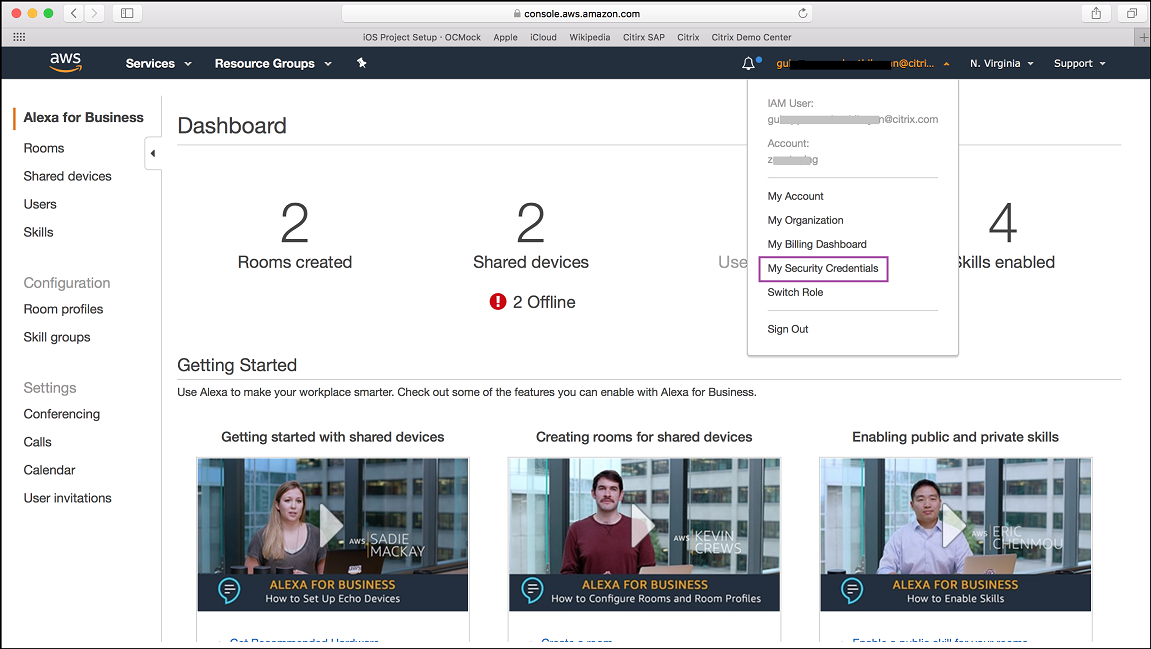
- Seleccione Users en el panel izquierdo.
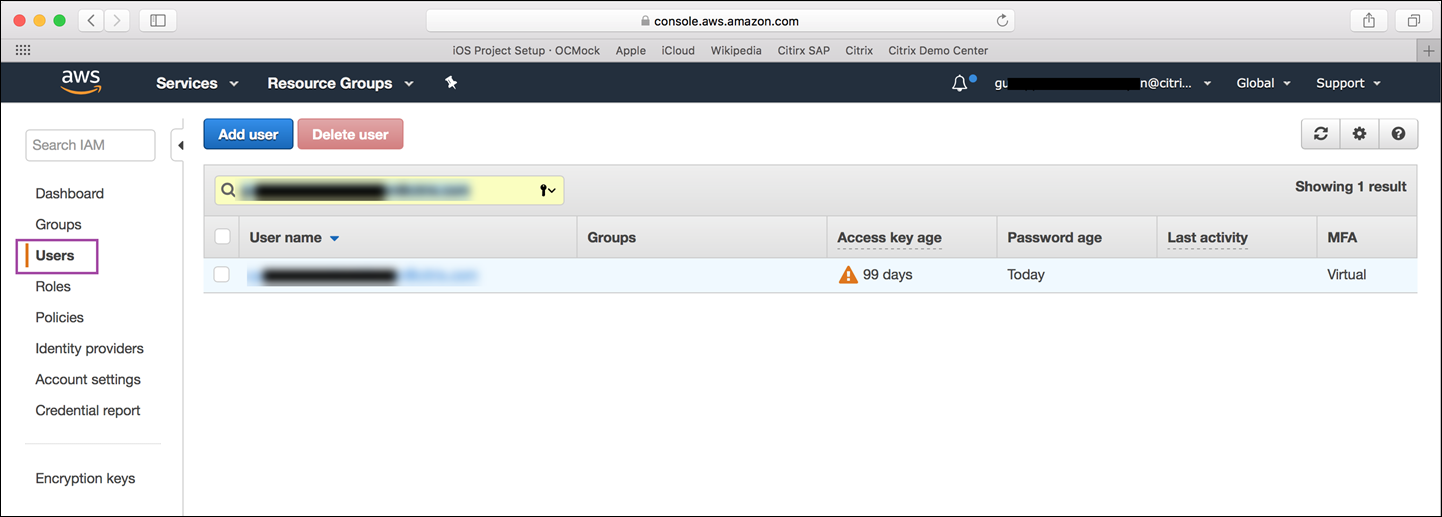
-
Busque su nombre de usuario y selecciónelo.
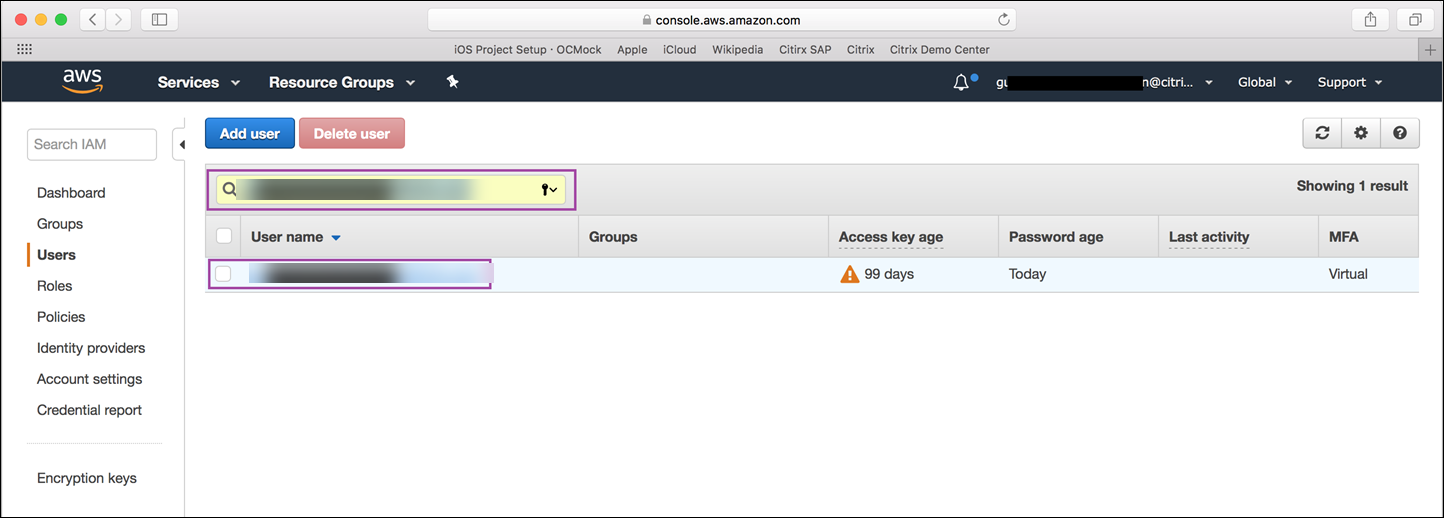
-
En la ficha Security Credentials, haga clic en Create access key para generar su ID de clave de acceso y su clave de acceso secreta.
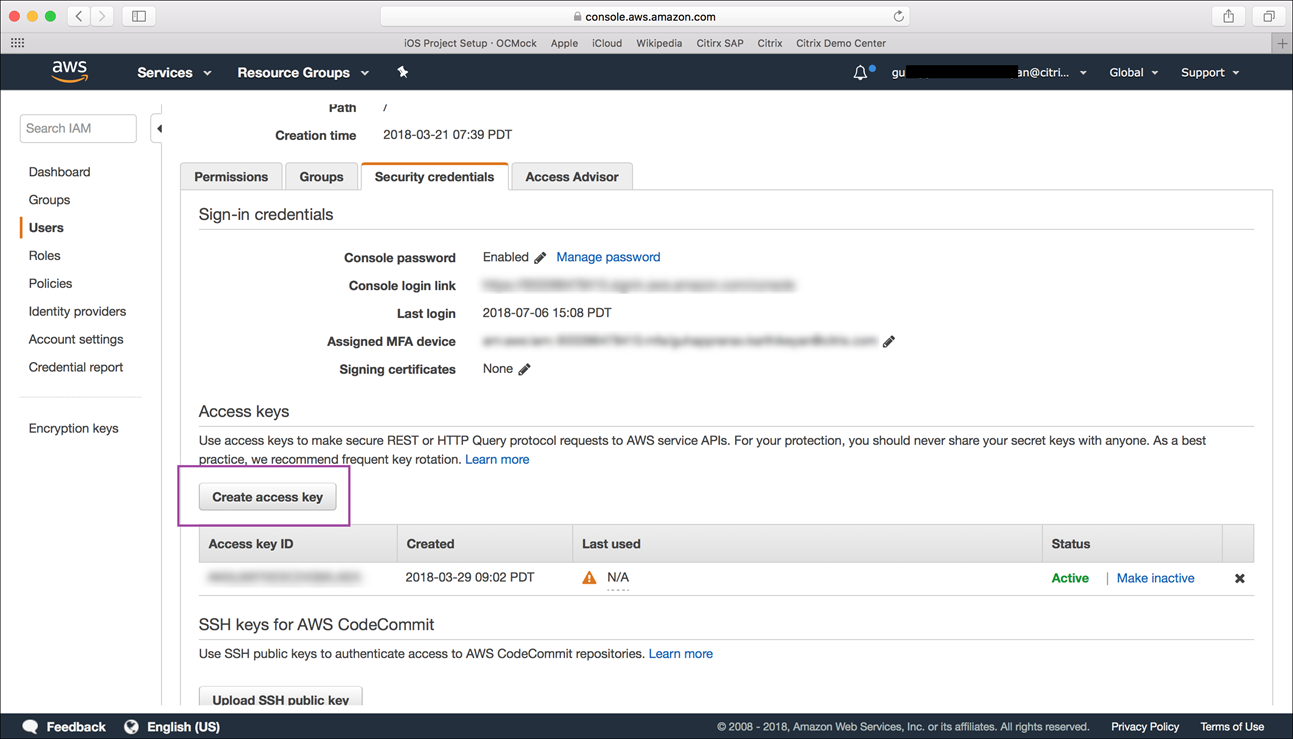
-
Descargue el ID de la clave de acceso y la clave de acceso secreta. Guárdelas o tome nota de ellas.
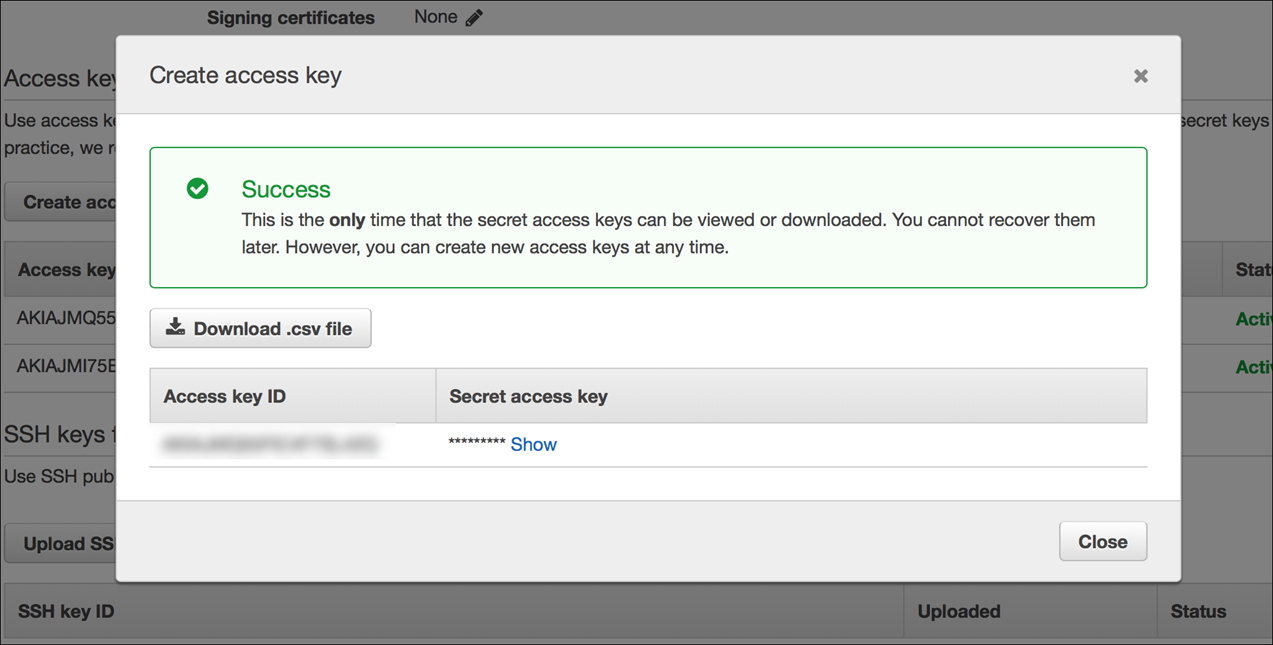
- En la consola de Citrix Endpoint Management, haga clic en el icono de engranaje para ir a Parámetros.
-
En Plataformas, seleccione Alexa for Business.
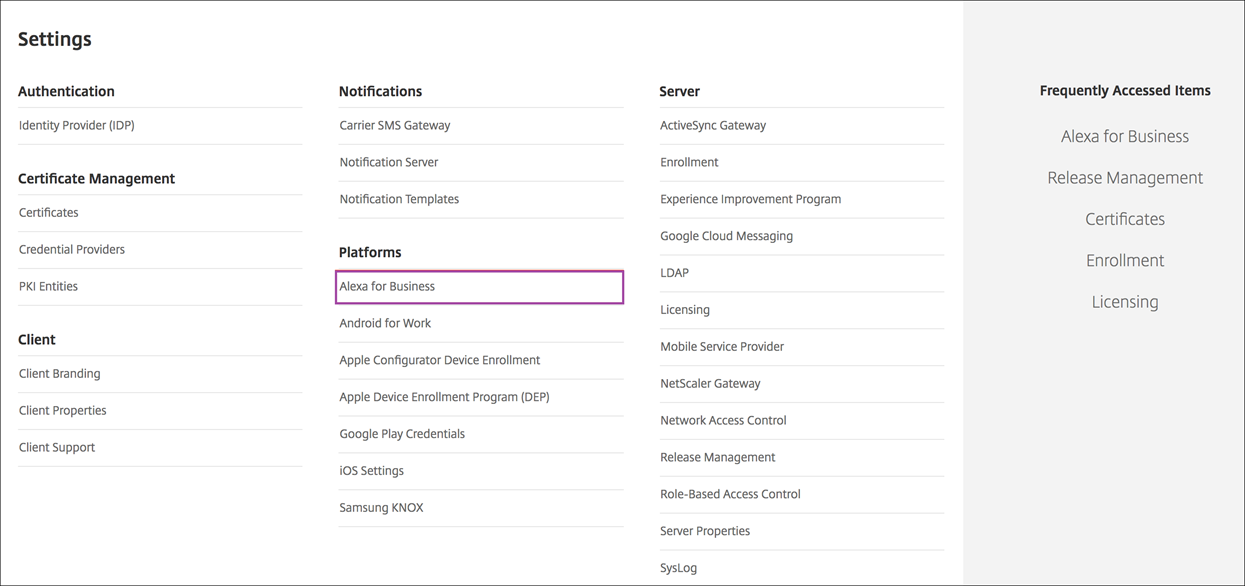
- Escriba el ID de la clave de acceso y la clave de acceso secreta. Haga clic en Guardar.
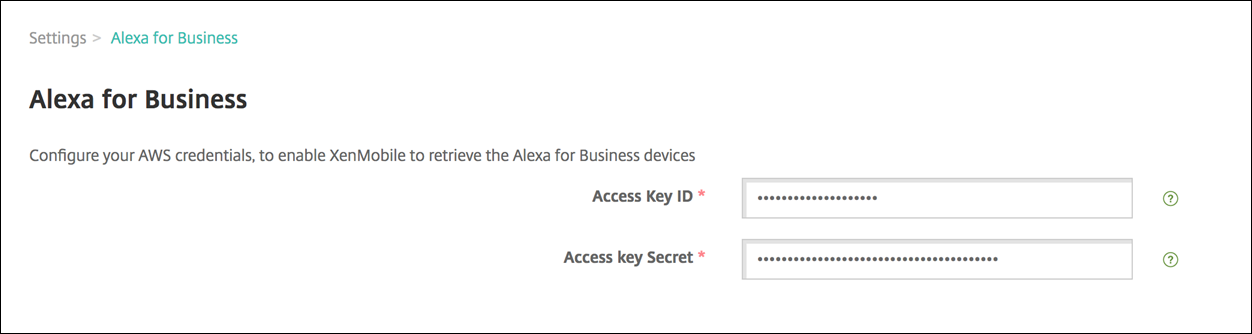
Configurar Alexa for Business en Citrix Endpoint Management
Citrix Endpoint Management le permite configurar:
- Parámetros de los perfiles que se aplican a las salas que contienen dispositivos con Alexa
- Las salas que representan las salas físicas que contienen los dispositivos
- Los grupos de skills que se asignan a salas o dispositivos
- Skills de Alexa provenientes del almacén de skills de Alexa que se pueden agregar a grupos de skills
- Las funciones de conferencia que permiten elegir un proveedor de conferencias y controlar la forma en que los usuarios programan las reuniones y se conectan a ellas en las salas
Configurar perfiles de sala
Un perfil de sala es un conjunto de parámetros comunes que se pueden aplicar a una colección de salas que contienen los dispositivos Alexa. Puede agregar, modificar y eliminar perfiles de sala.
- En la consola de Citrix Endpoint Management, seleccione Parámetros > Alexa for Business > Perfiles de sala. Aparece la lista de perfiles de sala disponibles.
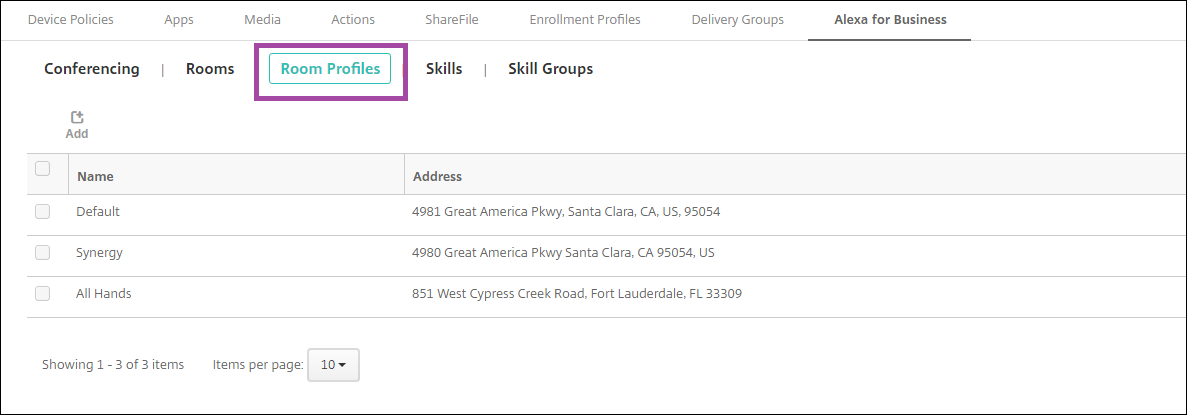
- Para agregar un perfil de sala, haga clic en Agregar. Para modificar un perfil de sala, selecciónelo y haga clic en Modificar.
- Escriba los parámetros del perfil de sala:
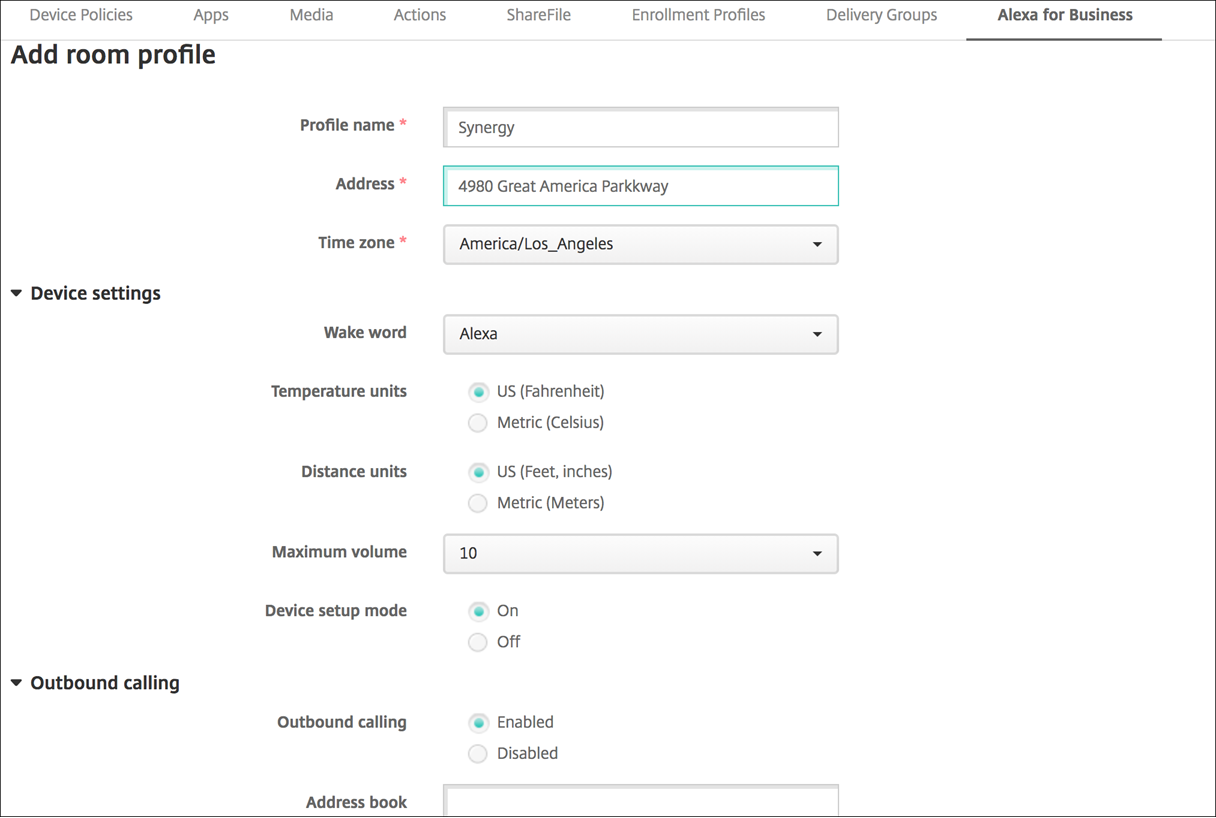
- Nombre de perfil: Escriba el nombre del perfil.
- Dirección: Escriba la dirección física (calle) del edificio donde se encuentran las salas que contienen los dispositivos Alexa.
- Zona horaria: Elija la zona horaria del lugar.
- Frase de activación: Elija la palabra de activación a la que responden los dispositivos Alexa.
- Unidades de temperatura: Seleccione las unidades en que los dispositivos con Alexa informan de la temperatura.
- Unidades de distancia: Seleccione las unidades en que los dispositivos con Alexa informan de la distancia.
- Volumen máximo: Elija el volumen máximo para Alexa.
- Modo de configuración de dispositivo: Seleccione si los dispositivos con Alexa pueden reconfigurarse forzándolos al modo de configuración del dispositivo.
- Llamada saliente: Active o desactive la capacidad de llamadas salientes de los dispositivos con Alexa.
- Libreta de direcciones: Defina la libreta de direcciones para los dispositivos con Alexa.
- Haga clic en Guardar.
Configurar salas
Las salas que configure en la consola de Citrix Endpoint Management representan las salas de conferencias, las salas de reuniones y otras salas físicas del edificio. Al configurar una sala, se asocia un dispositivo Alexa a la sala y se agrega un grupo de skills al dispositivo. Puede agregar, modificar y eliminar salas.
- En la consola de Citrix Endpoint Management, seleccione Configurar > Alexa for Business > Salas. Aparece la lista de las salas disponibles.
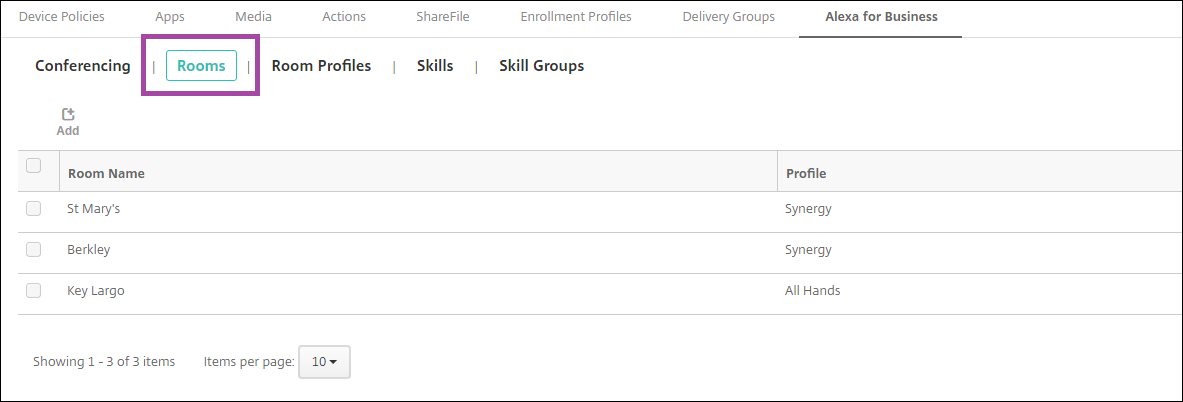
- Para agregar una sala, haga clic en Agregar. Para modificar una sala, selecciónela y haga clic en Modificar.
- Indique los parámetros de esta sala:
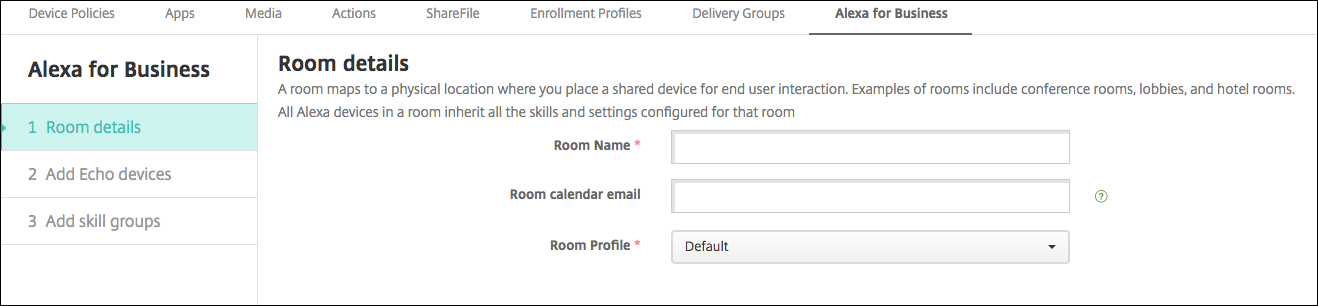
- Nombre de la sala: Escriba el nombre de la sala de conferencias, la sala de reuniones u otra sala.
- Correo electrónico del calendario de la sala: Escriba la dirección de correo electrónico del calendario de la sala.
- Perfil de sala: Elija el nombre de la configuración del perfil para la sala.
- Haga clic en Siguiente.
- Para asociar un dispositivo Alexa a la sala, haga clic en Agregar.
- Seleccione un dispositivo y haga clic en Agregar. El dispositivo seleccionado aparece en la pantalla Agregar dispositivos Echo.
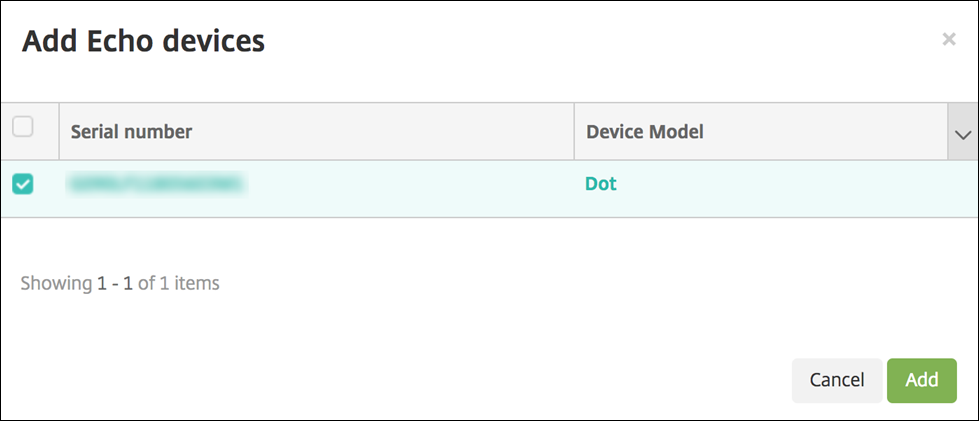
- Haga clic en Siguiente.
- Para agregar grupos de skills a los dispositivos Alexa en la sala, haga clic en Agregar.
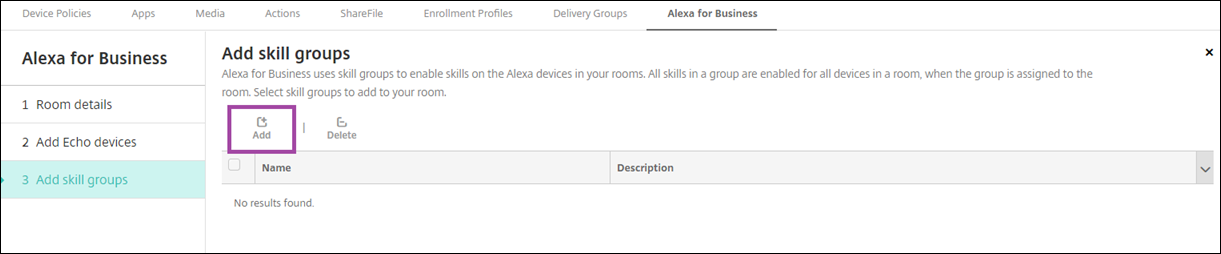
- Seleccione los grupos de skills que quiere agregar a los dispositivos Alexa de la sala. Haga clic en Agregar. Los grupos de skills seleccionados aparecen en la página Agregar grupos de skills.
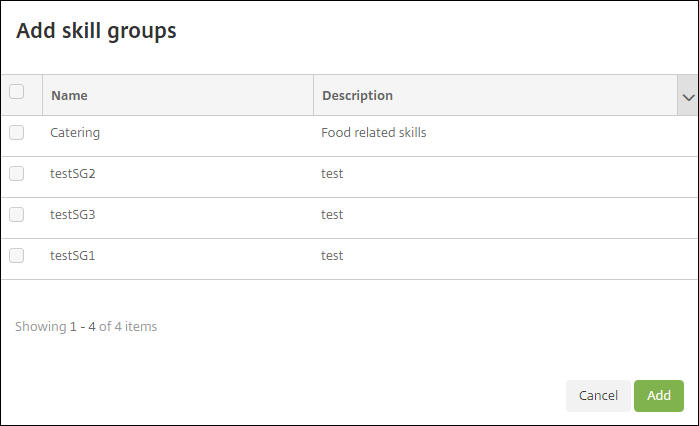
- Haga clic en Guardar.
Configurar grupos de skills
Los grupos de skills son colecciones de funciones que se pueden aplicar a una sala. Puede crear un grupo de skills y luego asignarlo a una sala. Las skills permiten usar un dispositivo Alexa para, por ejemplo, iniciar y finalizar una reunión en línea o revisar una lista de elementos de la agenda. Puede agregar, modificar y eliminar grupos de skills.
- En la consola de Citrix Endpoint Management, seleccione Configurar > Alexa for Business > Grupos de skills. Aparece la lista de los grupos de skills disponibles.
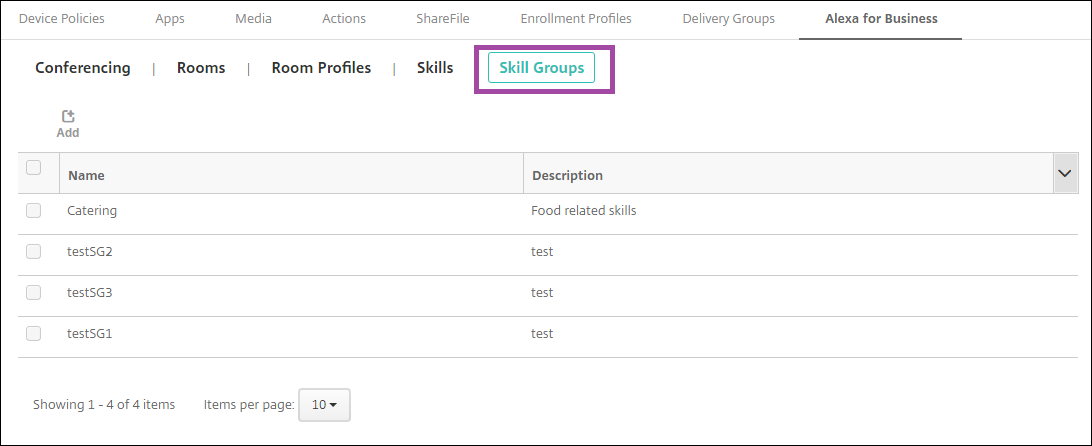
- Para agregar un grupo de skills, haga clic en Agregar. Seleccione el grupo de skills que quiera modificar y haga clic en Modificar.
- Indique estos parámetros de grupo de skills:
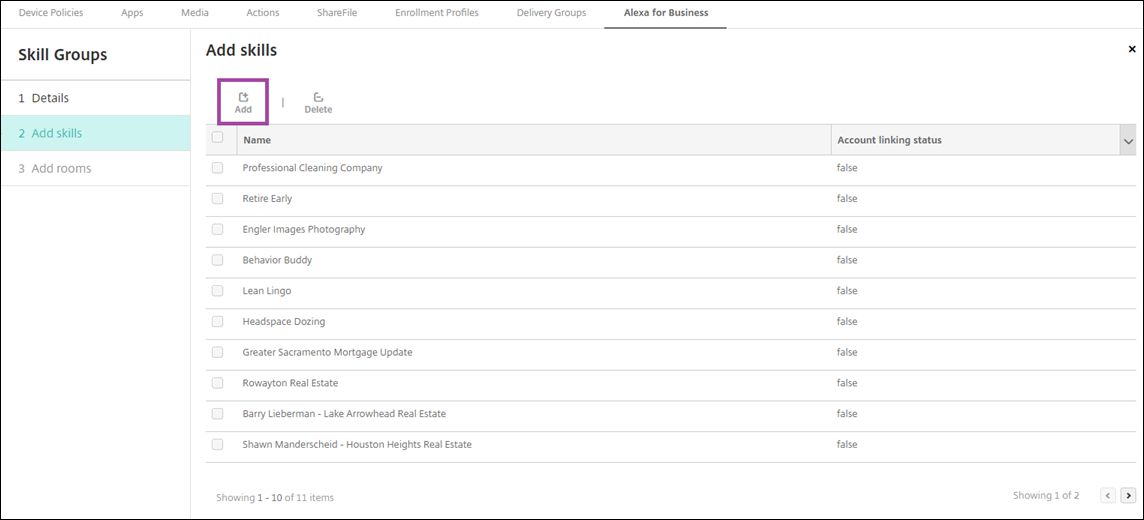
- Nombre: Escriba el nombre del grupo de skills.
- Descripción: Escriba una breve descripción del grupo de skills.
- Haga clic en Siguiente.
- Para agregar skills a un grupo de skills, haga clic en Agregar.
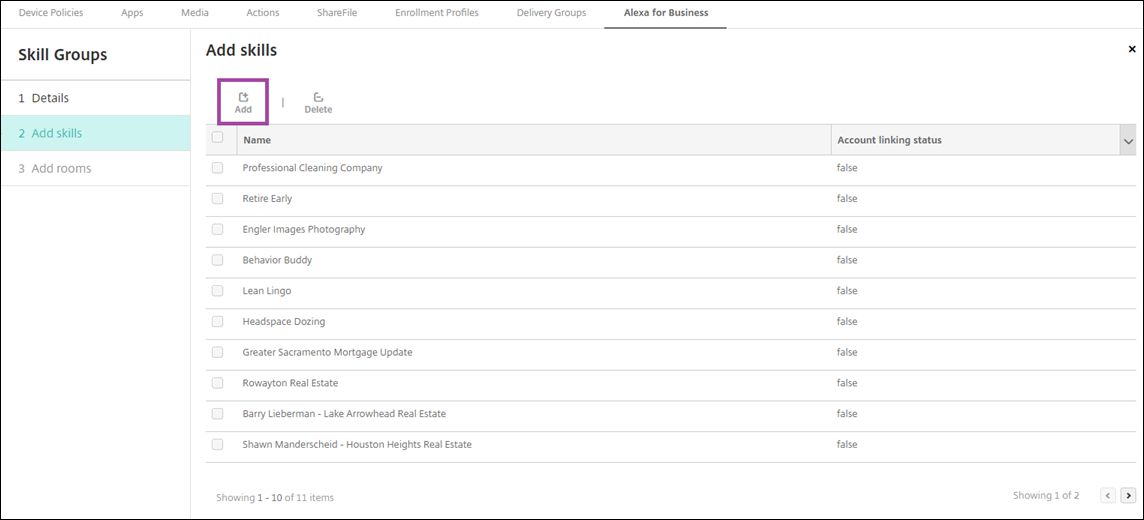
- Seleccione las skills que quiere incluir en el grupo de skills y haga clic en Agregar. Las skills seleccionadas aparecen en la página Agregar skills.
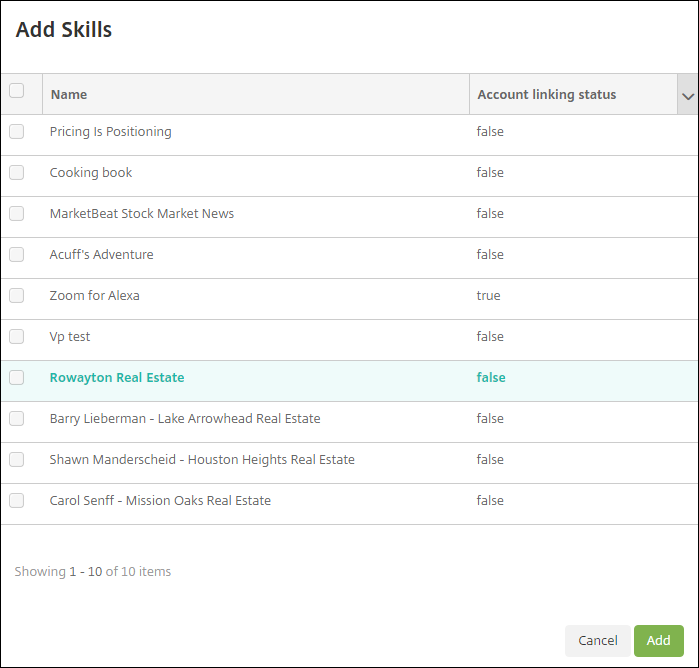
- Para agregar el grupo de skills a los dispositivos Alexa en las salas que indique, haga clic en Agregar.

- Seleccione las salas.
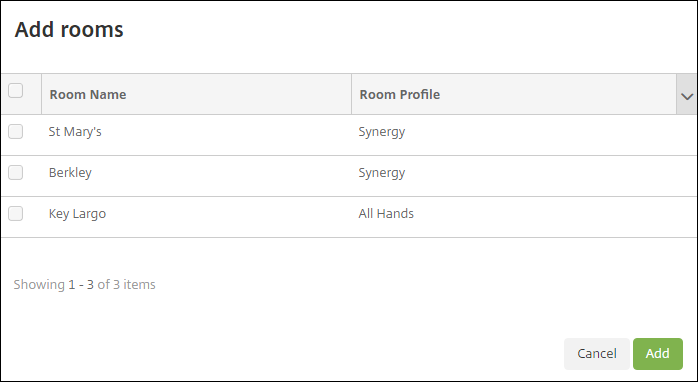
- Haga clic en Guardar.
Poner skills a disposición de los grupos de skills
Configure la lista de las skills de Alexa disponibles que se van a incluir en los grupos de skills de Alexa for Business que quiera tener en su organización. Estas skills provienen de la tienda pública de skills de Alexa, o bien se trata de skills privadas que se hayan publicado en su organización.
Agregar skills a la organización
- En la consola de Citrix Endpoint Management, seleccione Configurar > Alexa for Business > Skills. Aparecerá la lista de las skills habilitadas.
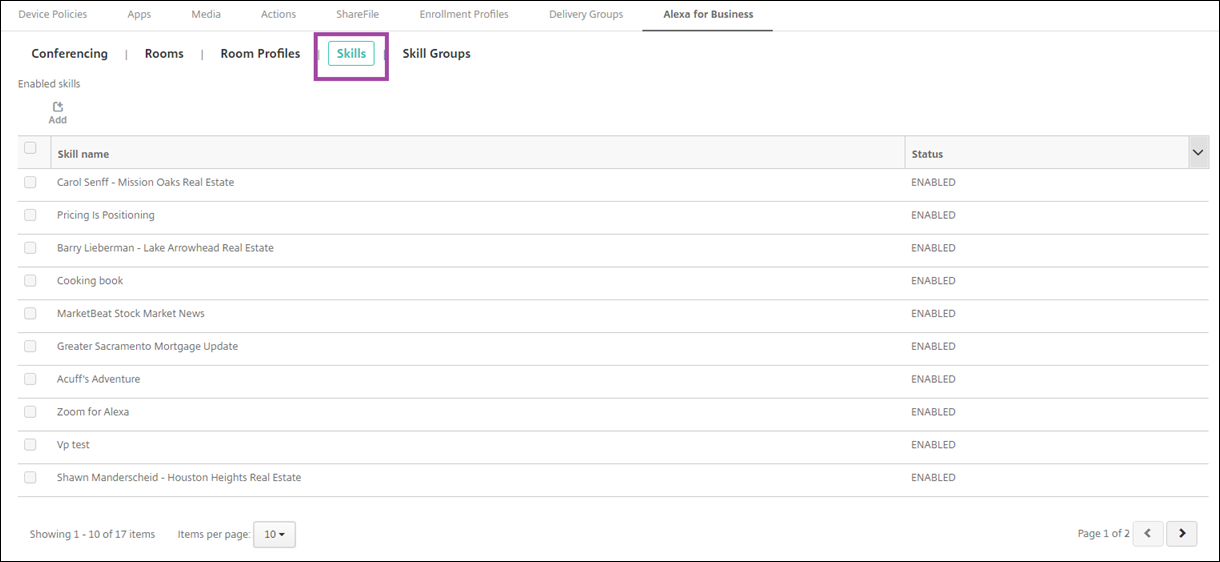
- Para agregar una skill, haga clic en Agregar.
- Para ver más skills de Alexa, seleccione una categoría y haga clic en Mostrar más. Al hacer clic en Mostrar más, se agrega un máximo de 10 skills a la lista de las skills disponibles que se pueden agregar a la organización. Puede volver a hacer clic en Mostrar más para agregar más skills.
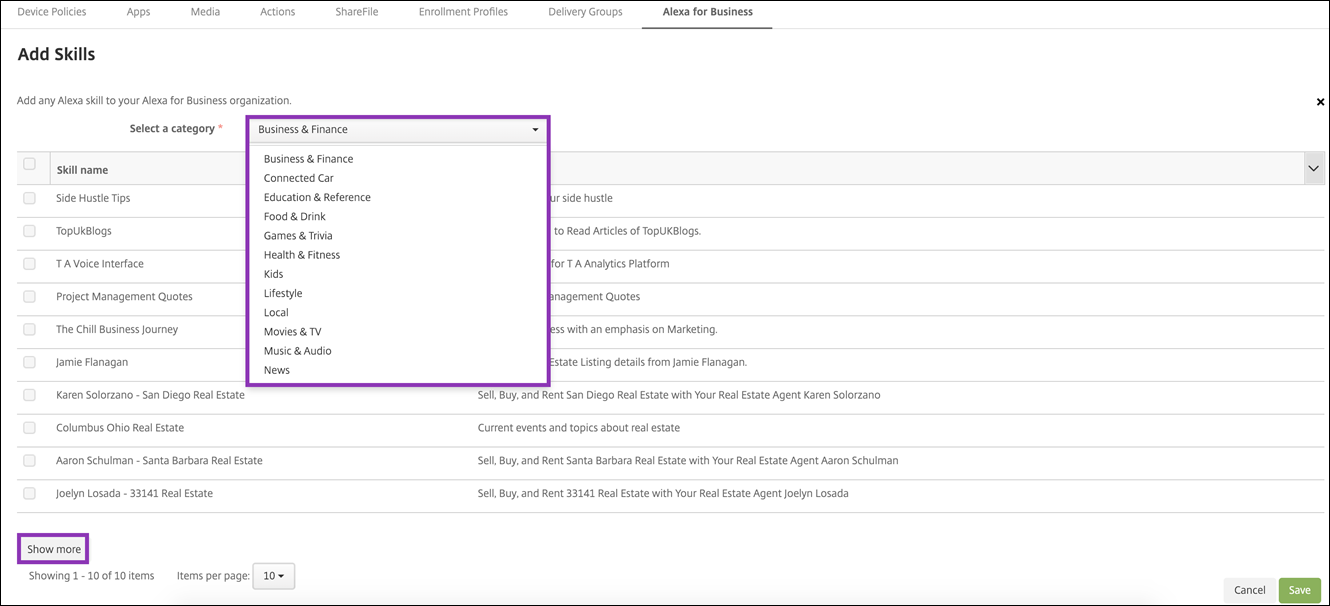
- Seleccione las skills que quiere agregar a la organización.
- Haga clic en Guardar.
Quitar skills de la organización
- En la consola de Citrix Endpoint Management, seleccione Configurar > Alexa for Business > Skills. Aparecerá la lista de las skills habilitadas.
- Seleccione las skills que quiere quitar de la organización.
- Haga clic en Inhabilitar.
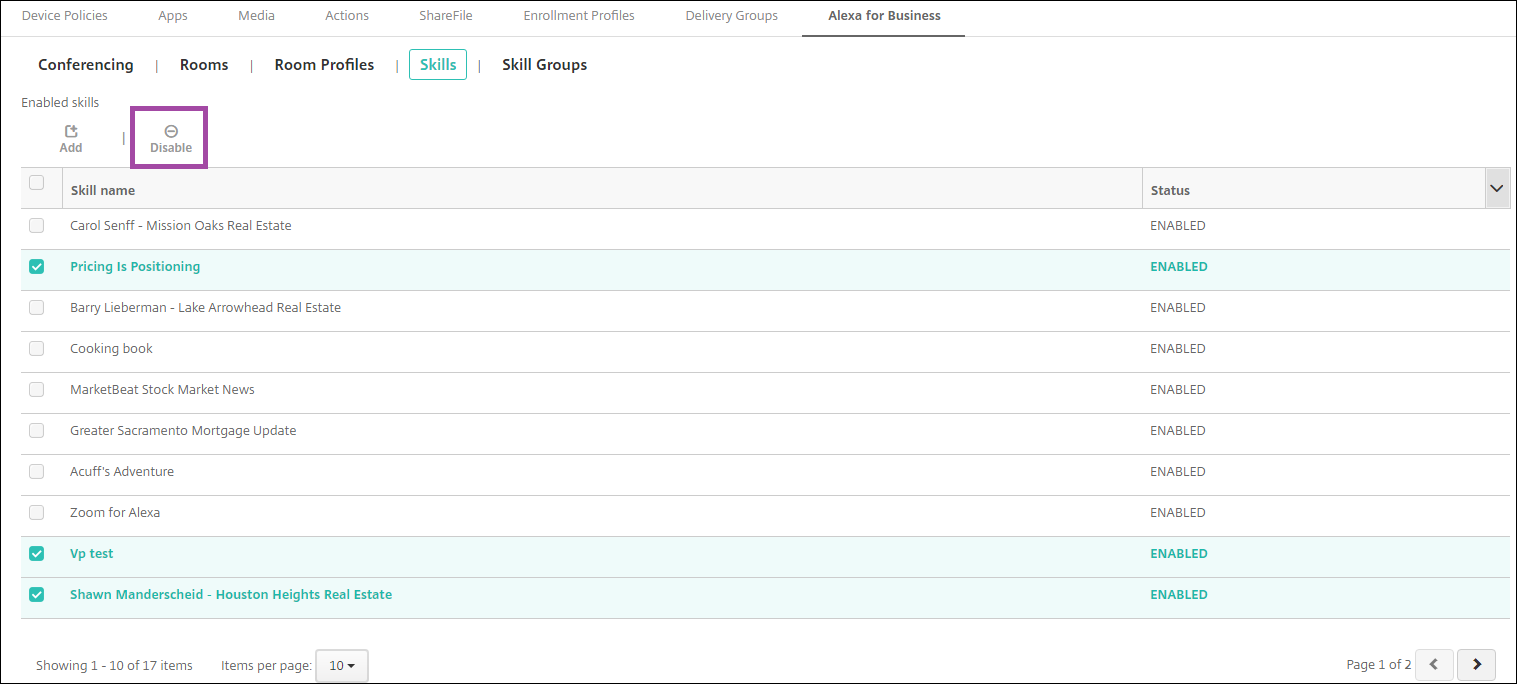
Configurar funciones de conferencias
Las funciones de conferencias permiten definir los proveedores de servicios de conferencias (como Google Hangouts o Amazon Chime). Estos proveedores son quienes controlan la forma en que las personas se unen a las conferencias en las salas que contienen dispositivos Alexa. Puede agregar, modificar y eliminar los proveedores de conferencias. También puede establecer un proveedor de conferencias predeterminado.
- En la consola de Citrix Endpoint Management, seleccione Configurar > Alexa for Business > Conferencia. Aparece la lista de perfiles de sala disponibles.
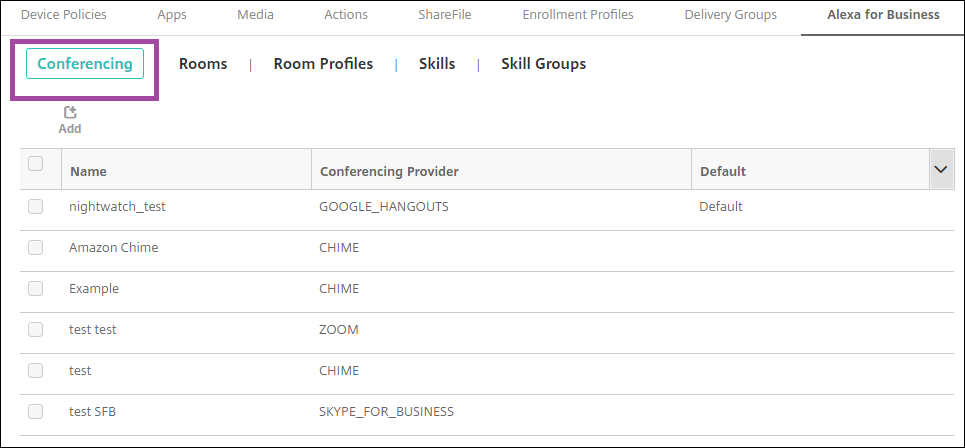
- Para agregar un proveedor de conferencias, haga clic en Agregar. Para modificar un proveedor de conferencias, seleccione el perfil de sala que quiera modificar y haga clic en Modificar.
- Escriba los parámetros del perfil de sala:
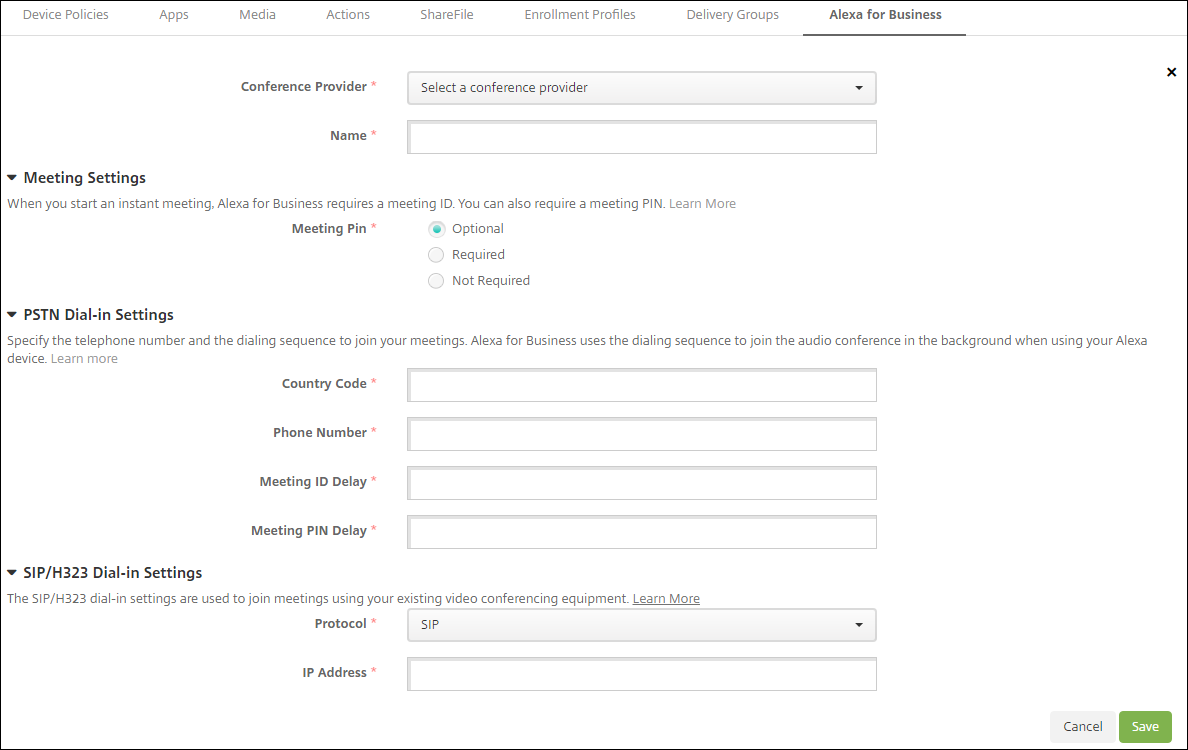
- Proveedor de servicios de conferencias: Seleccione un proveedor de conferencias de la lista.
- Nombre: Escriba el nombre a asignar al proveedor de conferencias.
- Código PIN de reunión: Especifique si requerir un PIN para unirse a la reunión.
-
Parámetros del acceso telefónico RTC
- Código de país: Escriba el código del país.
- Número de teléfono: Escriba el número de teléfono.
- Demora de envío de ID de reunión: Especifique la cantidad de segundos que deben transcurrir antes de que se envíe el ID de reunión.
- Demora de envío de código PIN de reunión: Especifique la cantidad de segundos que deben transcurrir antes de que se envíe el PIN.
-
Parámetros SIP/H323: Los parámetros de acceso telefónico SIP/H323 se utilizan para unirse a las reuniones mediante el equipo de videoconferencia existente.
- Protocolo: Seleccione un protocolo.
- Dirección IP: Escriba la dirección IP.
- Haga clic en Guardar.
Si configura más de un proveedor de conferencias, establezca el proveedor predeterminado.
- En la consola de Citrix Endpoint Management, seleccione Configurar > Alexa for Business > Conferencia. Aparece la lista de perfiles de sala disponibles.
- Seleccione el proveedor de conferencias que quiere establecer como predeterminado.
- Haga clic en Establecer como predeterminado.